Modifier les chemins de fichiers de table
Cette fonctionnalité vous permet de remplacer les tables que vous avez chargées dans votre espace de travail pour pouvoir travailler avec le même ensemble de données à un endroit différent. Cela signifie que vous n’avez pas besoin de charger la nouvelle table et de réitérer les opérations déjà réalisées sur la table actuelle. Notez que les sources de remplacement doivent avoir le même nom que les sources originales. En outre, cette fonctionnalité ne marche pas pour les tables obtenues à partir d’opérations de combinaison ou de transformation.
Modifier le chemin d’une seule table
Vous pouvez remplacer le chemin d’une table dans le sélecteur de table en trois étapes.
REMARQUE : Si vous modifiez le chemin de fichier d’un nœud d’état Monarch, la boîte de dialogue Modifier le chemin du fichier affiche les chemins de tous les états (locaux et web) chargés dans ce nœud.
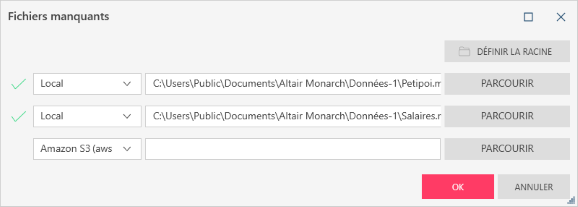
-
Dans la fenêtre Préparer, cliquez sur la flèche de liste déroulante à côté de la table qui vous intéresse et choisissez Modifier le chemin du fichier.
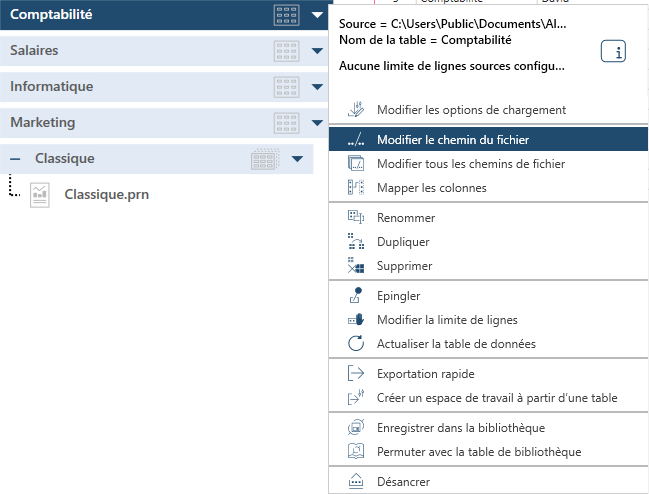
La boîte de dialogue Modifier le chemin du fichier apparaît.
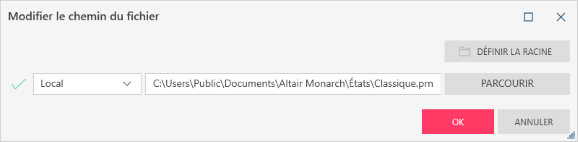
-
Cliquez-y sur le bouton Parcourir pour accéder à la boîte de dialogue Ouvrir, dans laquelle vous pouvez rechercher la source par laquelle remplacer votre table. Si le chemin pointe vers une source Cloud (par exemple, HTTP, HTTPS, FTP, SFTP, Amazon S3, Google Cloud Storage), un navigateur Cloud s’affiche. Par défaut, le dernier répertoire utilisé pour le fournisseur s’affiche. Vous pouvez définir un dossier racine à partir duquel obtenir la source de données de remplacement en cliquant sur le bouton Définir la racine. Attention, si un fichier manquant ne se trouve pas dans ce dossier racine, vous devrez utiliser le bouton Parcourir (boîte de dialogue Ouvrir ou navigateur Cloud) pour trouver le fichier. La sélection d’un fichier actualise par ailleurs le dernier répertoire utilisé pour le fournisseur.
Une coche apparaît sur la gauche du chemin de fichier si le chemin que vous avez sélectionné est valide.
-
Lorsque vous avez terminé, cliquez sur OK.
Modifier les chemins de toutes les tables
Data Prep Studio vous permet de remplacer toutes les tables dans votre sélecteur de table via une seule boîte de dialogue.
-
Sélectionnez n’importe quelle table dans le sélecteur, cliquez du bouton droit de la souris et cliquez sur Modifier tous les chemins de fichier.
La boîte de dialogue Modifier les chemins de fichier d’espace de travail apparaît.
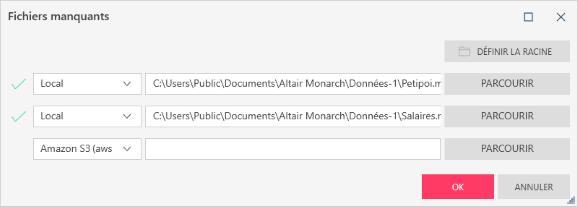
-
Cliquez-y sur le bouton Parcourir pour accéder à la boîte de dialogue Ouvrir (ou au navigateur Cloud), dans laquelle vous pouvez rechercher les sources par lesquelles remplacer vos tables. Vous pouvez aussi définir un dossier racine à partir duquel obtenir les sources de données de remplacement en cliquant sur le bouton Définir la racine.
Une coche apparaît sur la gauche du chemin de fichier si le chemin que vous avez sélectionné est valide.
-
Cliquez sur OK pour fermer la boîte de dialogue et charger correctement l’espace de travail.
Liens associés
© 2025 Altair Engineering Inc. All Rights Reserved.